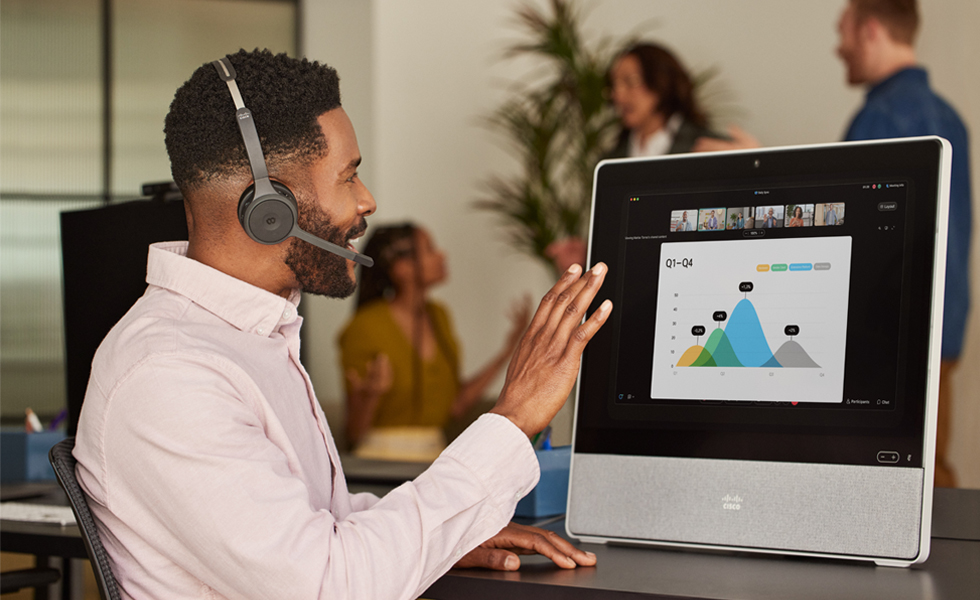ユーザーとのバーチャルイベントのWebex Events
さあ、向き合しましょう…バーチャルイベントを開催する場合は、非常に困難な感じがします。 ストレスを感じ、お手伝いします! 大きな日が近い日になりすみ、バーチャルイベント/ウェビナーを Webex Events と出席者と一緒にスケジュールして、出席者の登録を行いました。
「どうすれば 全員が参加できるのですか?」または「全聴衆の皆にどうやってリーチできるのか」または「OMG を 使用する方法」を理解しようとしている可能性があります。
リラックスして楽しめ、バーチャルイベントを開催するために移動するサポートをお手伝いください。
イベントの日前
イベントチームを募集します。イベント中にチームメンバーをサイドに出すのは役に立つ場合があります。 モデレーターによる紹介、発表ポイント間の切り替え、チャットを通じた聴衆者との対話、および締め切った説明の配信について確認します。 また、投票Q&Aおよび投票を管理する回答 者をQ&Aします。 これは、高品質のコンテンツの提供に焦点を当てるのに役立ちます。 「イベントチーム」(Q&A、モデレータなど)は、出席者の代わりにパネリストとしてイベントに招待される必要があります。
リハーサルを行う時間を設定する- Webex Events を使ってイベントを手伝っている人 (パネリスト) と 30 分間の「練習イベント」をスケジュールします。 イベントの形式、使用を制御する形式、および役割を皆が理解理解していください。
インターネット接続を確認する- リハーサル中に [ヘルス チェッカー] レポートを実行して、完全に接続されていることを確認します。 インターネット接続を最適に行う場合は、インターネット接続のハードリンクを推奨します。

イベント当日
雑音を最小限に抑える – 静かな場所で、集中力を最小に抑えます。 雑音が少ない場合、視聴者にはあなたの声がはっきりと聞こえ、より良く聴こえます。
プレビュー ウィンドウを使用してチェックイン- 音声とビデオの配信プラットフォームをお使いのコンピューター、ビデオ デバイス、電話、またはヘッドセットの場合はそれを選択 します。 最適な音声に対応するために、ヘッドセット/マイクの使用をお勧めしています。 プレビューウィンドウを使って背景を確認することもできます。 子どもがイベントのバックグラウンドを最高に変えませんか? わかります。 仮想背景のいずれかを選択して 背景をカスタマイズしたり 、単純なブラー効果を適用します。
カメラの準備が整う-見た目が良いと感じるよ。 これは、アリストとシャツの場合は良い意味です。 つまり、同じ日に同じ日に同じ日が過ぎた場合でも、それが楽です。 しかし、カメラの色に合った表示は良い機能です。 カメラの準備ができたら、イベント全体のトーンを設定することができます。
表示時間 – イベント中
ビデオをオンにする – この部分は、ビデオが実際にオンになっていることを確認してください。 対面での対話には長い道のりを行く必要があります。 ビデオをオンにすることにより、より現実的で現実的な環境が作成されます。
練習セッション– 開催者、パネリスト、および他のイベントチームメンバーは練習セッションに参加します。出席者に見える、あるいは聞こえないで参加します。 このセッションによって、ホストとパネリストは、出席者が聞く必要なく、互いに通信することができます。 これにより、ホストとパネリストは接続して、同じページを確認し、ライブに行く前に正常に動作確認できます。 ライブに移動する準備ができたら、新しいメッセージ練習セッション。 今では、表示時間です! (出席者の表示や聞き取りが可能です。)
![Webex Eventsの [イベント] セクションWebex Events](https://storage.googleapis.com/blogs-images/ciscoblogs/1/2020/06/Start-Practice-Session.png)
出席者の参加を早めに行います。 イベントが終了練習セッション、出席者練習セッションミーティングに参加するには、ミーティングを閉じてください。 出席者の 15 ~ 25 分早く参加して、出席者が収まるのを許可し、セッションが始まる前に音声/ビデオについて理解します。
スケジュールを特定- 明確なイベントのアジェンダを作成し、それに付け合います。 イベントの目的と対象となる情報について明確に説明します。
必要な場合には、録画をお忘れではありません!
リーチを広くする
ライブ配信の機能 – Facebook Live や LinkedIn などのプラットフォームを介したライブストリーミングイベントにより、できる限り多くのユーザーにリーチできます。 (ライブストリーミング記事へのリンク) イベントをライブ ストリーミングで配信すると、より多くの視聴者にリーチできます。 ライブストリーミング の方法については、ここをクリックしてください。
視聴者の取り組み
[新しいQ&Aを強調する – [Q&A] パネルをハイライトして、聴衆が途中で起ち上がってくる質問を促します。 質問に答えるチームメンバーを指名します。

ビデオ/コンテンツ共有 – ビデオを表示するか、イベントのために作成したコンテンツを共有します。 ペースを別にし、視聴者の目の前で話し合いを続け、
対話を求める (挙手) – ユーザーが挙手機能を使って説明を識別できる、一意の働き方をします。 例えば、イベントが初めてバーチャルイベントに参加する時、または自宅で立ち上がり気に入っている自分の手を挙げ聞くなどです。 チャット パネルと投票機能により、イベントの対話も容易になります。
すべての素晴らしいイベントの後は、フォローアップが必要です
コンテンツ/スライド/録画の送信- イベント中に表示したスライドが共有に適している場合、プレゼンテーション中に録画と共に (録画した場合) それらをフォローアップ メール。 イベントの主なポイントを記録するブログを書いて、今後のイベントをサイズ変更する場合があります。 Webex Event のリードソース トラッキングツールを利用 して、どの登録ソースが最も効果的か確認します。
これで成功を収める設定が開始しました。さあ、レグを壊しましょう! ヘルプが必要な場合は、 Webex ヘルプセンターにアクセスして 詳細を確認 Webex Events
詳細詳細最終的な Webex Eventsガイド: 2 分以下で開始からストリーミングする バーチャルWebex Meetingsイベントのためのライブストリーミング: 新機能と使い方IBMと シスコが大規模なバーチャルイベントを簡単に開催